USB フラッシュ ドライブの書き込み保護を解除する方法: 過去 10 日間にインターネット上で話題になったトピックと解決策
最近、USB 書き込み保護の問題がテクノロジーのホットなトピックの 1 つになっています。多くのユーザーは、USB フラッシュ ドライブのファイルを変更または削除しようとすると、「書き込み禁止」のプロンプトが表示され、操作が失敗します。この記事では、過去 10 日間にネットワーク全体で人気のあった議論をまとめ、問題の原因と解決策を構造的に分析し、実践的なヒントを提供します。
以下は、主要なプラットフォーム (Zhihu、Baidu Tieba、テクノロジー フォーラムなど) での「USB 書き込み保護」に関する議論の統計です。

| プラットフォーム | 関連トピックの数 | 人気のキーワード |
|---|---|---|
| 志湖 | 120+ | 書き込み保護の解除、USBフラッシュドライブの修復 |
| 百度ティエバ | 200以上 | Uディスクロック、ディスクツール |
| テクノロジーフォーラム | 80+ | レジストリ変更、量産ツール |
ユーザーからのフィードバックと技術分析によると、書き込み保護の問題は通常、次の理由によって発生します。
| 理由の種類 | 具体的な性能 |
|---|---|
| 物理スイッチロック | 一部の USB フラッシュ ドライブには、側面に書き込み禁止スイッチが付いています。誤って触れてしまうと書き込みができなくなります。 |
| ウイルスまたはマルウェア | ウイルスが USB ドライブの属性を改ざんし、書き込み保護を強制的にオンにする可能性があります |
| ファイルシステムエラー | USB パーティションが破損しているか、フォーマットに互換性がありません (FAT32/NTFS など) |
| メーカー設定 | 一部のブランドの USB フラッシュ ドライブは、ファームウェアを通じて書き込み操作を制限します |
方法 1: 物理スイッチを確認する
一部の USB フラッシュ ドライブ (Kingston や SanDisk など) には物理的な書き込み保護スイッチがあり、「ロック解除」位置にスライドさせるだけです。
方法 2: ディスク管理ツールを使用してアンインストールする
手順: 「このコンピュータ」を右クリック→「管理」→「ディスクの管理」→USBパーティションを右クリック→「プロパティ」→「セキュリティ」→アクセス許可を変更します。
方法 3: レジストリを変更する (Windows システム)
手順: Win+R を押して「regedit」と入力し、検索します。HKEY_LOCAL_MACHINESYSTEMCurrentControlSetControlStorageDevicePolicy→「WriteProtect」の値を0に変更します。
方法 4: コマンド ライン ツールを使用する
手順: CMD を管理者として実行 → Enterディスクパート→順番に実行リストディスク、ディスクXを選択(X は USB フラッシュ ドライブの番号です)、属性ディスククリア読み取り専用。
方法5:量産ツールの修復
上記の方法がうまくいかない場合は、ファームウェアが破損している可能性があります。 USB フラッシュ ドライブに対応する量産ツール (メイン制御モデルを検出する ChipGenius など) をダウンロードし、ファームウェアを再書き込みする必要があります。
1. 損失を避けるため、操作前に USB フラッシュ ドライブのデータをバックアップしてください。
2. サードパーティのツールは慎重に使用し、公式ソフトウェアを優先してください。
3. USB フラッシュ ドライブのハードウェアが破損している場合は、アフターサービスに連絡することをお勧めします。
概要:USB 書き込み保護の問題は、主にソフトウェアまたは物理スイッチが原因で発生します。ほとんどの状況は、システム ツールまたはレジストリの変更によって解決できます。問題が解決しない場合は、究極の解決策である量産ツールの修復を試すことができます。
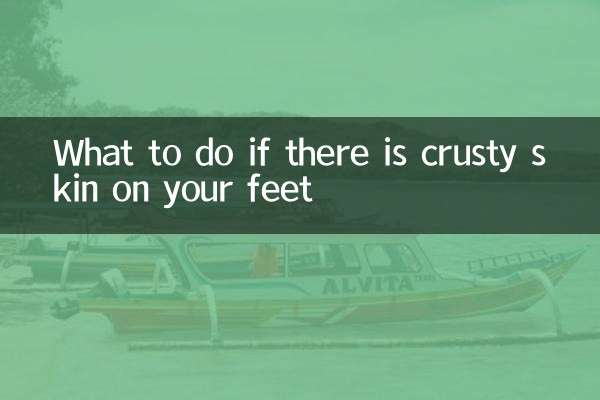
詳細を確認してください

詳細を確認してください